ഉള്ളടക്ക പട്ടിക
ഗ്രാഫിക് ഡിസൈനിൽ ടൈപ്പോഗ്രാഫി വളരെ വലുതാണ്, അതിനാൽ നിങ്ങൾ മനഃപൂർവം ടെക്സ്റ്റ് ഓവർലാപ്പ് ചെയ്യുകയോ കലയുടെ ഭാഗമായി അക്ഷരങ്ങൾക്കിടയിൽ സ്പെയ്സ് സൃഷ്ടിക്കുകയോ ചെയ്യുന്നില്ലെങ്കിൽ ഏതെങ്കിലും വാചകത്തിന്റെ വായനാക്ഷമത ഉറപ്പാക്കുന്നത് തീർച്ചയായും പ്രധാനമാണ്.
ഫോണ്ടിന്റെ തിരഞ്ഞെടുപ്പിനെ ആശ്രയിച്ച്, ചിലപ്പോൾ ചില വാക്കുകൾ നന്നായി വായിക്കില്ല. ഒരു മികച്ച ഉദാഹരണം ഇതാ, ഇത് "കെർണിംഗ്" അല്ലെങ്കിൽ "കെമിംഗ്" ആണോ? നോക്കൂ, "r" എന്ന അക്ഷരം "n" എന്ന അക്ഷരത്തോട് വളരെ അടുത്താണ്, അത് "m" എന്ന അക്ഷരമായും മാറുന്നു.
ഈ സാഹചര്യത്തിൽ, രണ്ട് അക്ഷരങ്ങൾക്കിടയിൽ ഒരു ചെറിയ ഇടം ചേർക്കുന്നത് നന്നായിരിക്കും, അല്ലേ? കൂടാതെ രണ്ട് അക്ഷരങ്ങൾ/അക്ഷരങ്ങൾക്കിടയിലുള്ള ഇടം ക്രമീകരിക്കുന്ന പ്രക്രിയയെ കെർണിംഗ് എന്ന് വിളിക്കുന്നു.
ഈ ട്യൂട്ടോറിയലിൽ, Adobe Illustrator-ൽ അക്ഷരങ്ങൾ/അക്ഷരങ്ങൾ തമ്മിലുള്ള അകലം കൂട്ടുന്നതിനോ കുറയ്ക്കുന്നതിനോ ഉള്ള മൂന്ന് എളുപ്പവഴികൾ ഞാൻ നിങ്ങൾക്ക് കാണിച്ചുതരാൻ പോകുന്നു.
ഉള്ളടക്കപ്പട്ടിക [കാണിക്കുക]
- Adobe Illustrator-ൽ കേർണിംഗ് ക്രമീകരിക്കാനുള്ള 3 വഴികൾ
- രീതി 1: ക്യാരക്ടർ പാനൽ വഴി
- രീതി 2: കീബോർഡ് കുറുക്കുവഴികൾ ഉപയോഗിക്കുന്നു
- രീതി 3: ടച്ച് ടൈപ്പ് ടൂൾ ഉപയോഗിക്കുന്നു
- പതിവുചോദ്യങ്ങൾ
- കെർണിംഗും ട്രാക്കിംഗും തമ്മിലുള്ള വ്യത്യാസം എന്താണ്?
- എന്തുകൊണ്ട് കേർണിംഗ് ഉപയോഗപ്രദമാണോ?
- എന്തുകൊണ്ടാണ് അഡോബ് ഇല്ലസ്ട്രേറ്ററിൽ കെർണിംഗ് പ്രവർത്തിക്കാത്തത്?
- റാപ്പിംഗ് അപ്പ്
അഡോബ് ഇല്ലസ്ട്രേറ്ററിൽ കെർണിംഗ് ക്രമീകരിക്കാനുള്ള 3 വഴികൾ
ശ്രദ്ധിക്കുക: ഈ ട്യൂട്ടോറിയലിൽ നിന്നുള്ള എല്ലാ സ്ക്രീൻഷോട്ടുകളും Adobe Illustrator CC 2022 Mac പതിപ്പിൽ നിന്ന് എടുത്തതാണ്. വിൻഡോസ് അല്ലെങ്കിൽ മറ്റ് പതിപ്പുകൾ വ്യത്യസ്തമായി കാണാനാകും. നിങ്ങൾ വിൻഡോസിൽ കീബോർഡ് കുറുക്കുവഴികൾ ഉപയോഗിക്കുന്നുണ്ടെങ്കിൽ, അത് മാറ്റുക കമാൻഡ് Ctrl കീയും ഓപ്ഷൻ Alt കീ.
രീതി 1: ക്യാരക്ടർ പാനൽ വഴി
കെർണിംഗ് ഓപ്ഷൻ ക്യാരക്റ്റർ പാനലിലെ ഫോണ്ട് വലുപ്പത്തിന് കീഴിലാണ്. ടൈപ്പ് ടൂൾ സജീവമാക്കി നിങ്ങൾക്ക് ക്യാരക്ടർ പാനൽ കണ്ടെത്താൻ കഴിയുന്നില്ലെങ്കിൽ, പ്രോപ്പർട്ടീസ് പാനലിൽ ക്യാരക്ടർ പാനൽ ദൃശ്യമാകും.

നിങ്ങൾ അത് അവിടെ കാണുന്നില്ലെങ്കിൽ, നിങ്ങൾക്ക് വിൻഡോ > തരം > പ്രതീകം -ൽ നിന്ന് ക്യാരക്ടർ പാനൽ തുറക്കാം. അല്ലെങ്കിൽ കീബോർഡ് കുറുക്കുവഴി ഉപയോഗിക്കുക കമാൻഡ് + T .
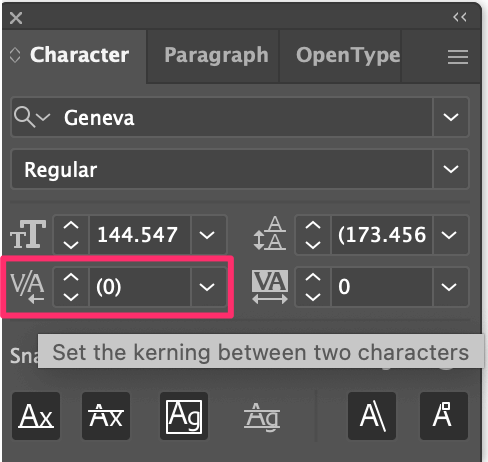
തിരഞ്ഞെടുത്ത ടൈപ്പ് ടൂൾ ഉപയോഗിച്ച്, രണ്ട് അക്ഷരങ്ങൾ/അക്ഷരങ്ങൾക്കിടയിൽ ക്ലിക്ക് ചെയ്യുക, കൂടാതെ നിങ്ങൾക്ക് തിരഞ്ഞെടുക്കാവുന്ന വ്യത്യസ്ത തരം കെർണിംഗ് ഉണ്ട് - ഓട്ടോ, ഒപ്റ്റിക്കൽ, മെട്രിക്സ്, അല്ലെങ്കിൽ അത് ചെയ്യുന്നത് സ്വമേധയാ.
ഞാൻ സാധാരണയായി ഇത് സ്വമേധയാ ചെയ്യാറുണ്ട്, കാരണം ഇത് ഒരു മൂല്യം തിരഞ്ഞെടുക്കാൻ എന്നെ അനുവദിക്കുന്നു. ഡിഫോൾട്ട് കേർണിംഗ് 0 ആണ്, ഒരു പോസിറ്റീവ് മൂല്യം തിരഞ്ഞെടുത്ത് നിങ്ങൾക്ക് ഇത് വർദ്ധിപ്പിക്കാം അല്ലെങ്കിൽ ഒരു നെഗറ്റീവ് മൂല്യം തിരഞ്ഞെടുത്ത് അത് കുറയ്ക്കാം.
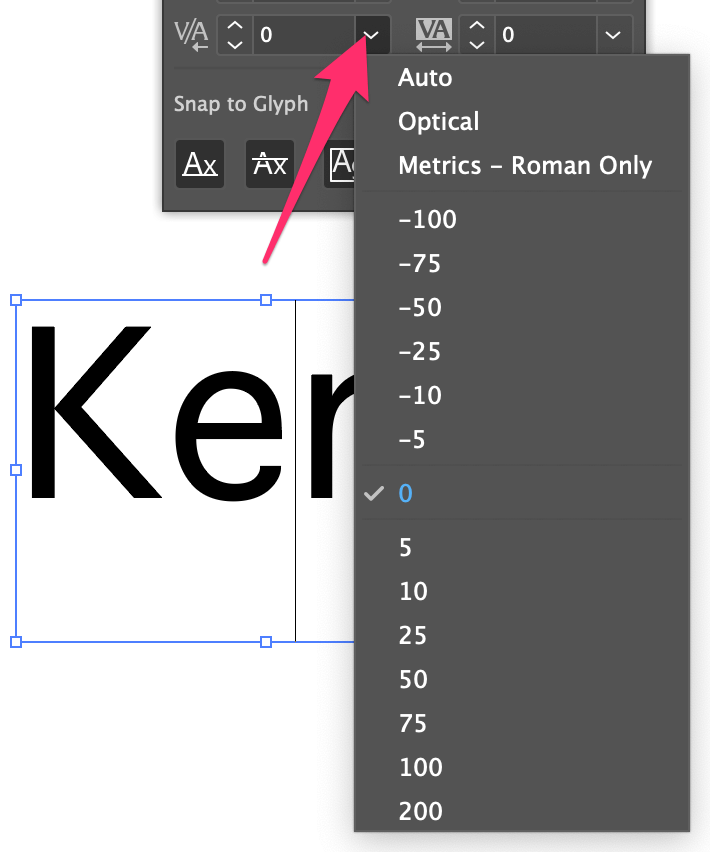
ക്യാരക്റ്റർ പാനൽ ഉപയോഗിക്കുന്നതിന്റെ നല്ല കാര്യം, നിങ്ങൾക്ക് കൃത്യമായ സ്പെയ്സിംഗ് ട്രാക്ക് ചെയ്യാൻ കഴിയും എന്നതാണ്, നിങ്ങൾക്ക് കൂടുതൽ ടെക്സ്റ്റ് കേൺ ചെയ്യണമെങ്കിൽ, നിങ്ങൾക്കത് ഒരു റഫറൻസായി ഉപയോഗിക്കാം.
രീതി 2: കീബോർഡ് കുറുക്കുവഴികൾ ഉപയോഗിക്കുന്നു
കേർണിംഗ് കീബോർഡ് ഷോർട്ട് ഓപ്ഷൻ + ഇടത് അല്ലെങ്കിൽ വലത് അമ്പടയാള കീ ആണ്. നിങ്ങൾ കേൺ ചെയ്യുമ്പോൾ, ടൈപ്പ് ടൂൾ തിരഞ്ഞെടുത്ത് സ്പെയ്സിംഗ് ക്രമീകരിക്കാൻ ആഗ്രഹിക്കുന്ന രണ്ട് അക്ഷരങ്ങൾക്കിടയിൽ ക്ലിക്ക് ചെയ്യുക. ഉദാഹരണത്തിന്, ഐ“ഇ” എന്ന അക്ഷരം “കെ” യുടെ അടുത്ത് കൊണ്ടുവരാൻ ആഗ്രഹിക്കുന്നു, അതിനാൽ ഞാൻ ഇടയിൽ ക്ലിക്ക് ചെയ്തു.
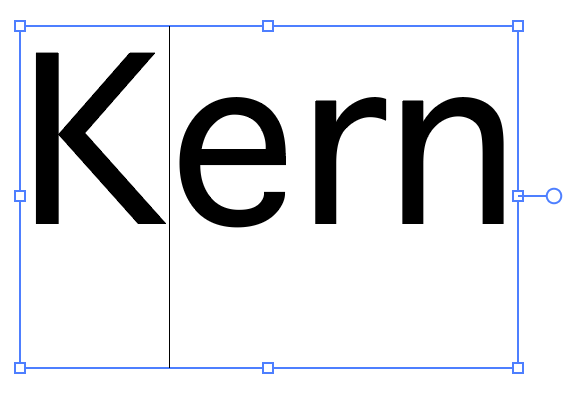
ഓപ്ഷൻ കീ അമർത്തിപ്പിടിക്കുക, കേർണിംഗ് ക്രമീകരിക്കുന്നതിന് ഇടത്, വലത് അമ്പടയാള കീകൾ ഉപയോഗിക്കുക. ഇടത് അമ്പടയാളം അക്ഷരങ്ങൾക്കിടയിലുള്ള ഇടം കുറയ്ക്കുന്നു, വലത് അമ്പടയാളം അക്ഷരങ്ങൾക്കിടയിലുള്ള ഇടം വർദ്ധിപ്പിക്കുന്നു. ഇവിടെ ഞാൻ അക്ഷരങ്ങൾ അടുത്ത് കൊണ്ടുവരാൻ ഓപ്ഷൻ കീയും ഇടത് അമ്പടയാളവും അമർത്തിപ്പിടിച്ചു.
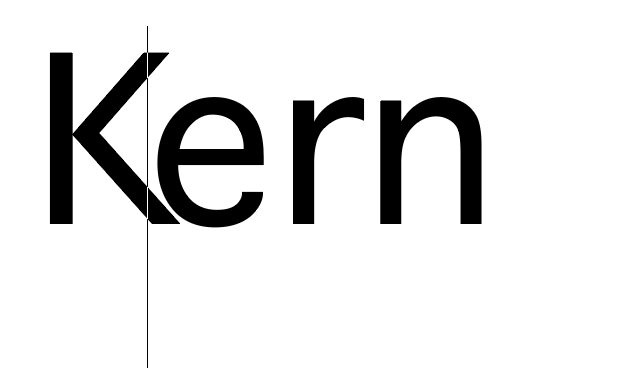
നുറുങ്ങ്: നിങ്ങൾക്ക് കേർണിംഗ് പുനഃസജ്ജമാക്കണമെങ്കിൽ, നിങ്ങൾക്ക് കീബോർഡ് കുറുക്കുവഴി കമാൻഡ് + <11 ഉപയോഗിക്കാം> ഓപ്ഷൻ + Q കഥാപാത്രങ്ങളെ അവയുടെ യഥാർത്ഥ സ്ഥാനത്തേക്ക് തിരികെ കൊണ്ടുവരാൻ.
അക്ഷരങ്ങൾക്കിടയിലുള്ള ഇടം ക്രമീകരിക്കാൻ കീബോർഡ് കുറുക്കുവഴികൾ ഉപയോഗിക്കുന്നതാണ് ഞാൻ ഇഷ്ടപ്പെടുന്നത്, കാരണം ഇത് വേഗത്തിലാണ്, എന്നിരുന്നാലും, നിങ്ങൾക്ക് കൃത്യമായ മൂല്യം നൽകാനാകുന്ന പ്രതീക പാനൽ ഉപയോഗിക്കുന്നതിൽ നിന്ന് വ്യത്യസ്തമായി സ്പെയ്സിംഗ് തുല്യമായി നിലനിർത്തുന്നത് ബുദ്ധിമുട്ടാണ്.
രീതി 3: ടച്ച് ടൈപ്പ് ടൂൾ ഉപയോഗിക്കുന്നു
സത്യസന്ധമായി, കേർണിംഗിനായി ഞാൻ ഈ രീതി ഉപയോഗിക്കാറില്ല, പക്ഷേ പ്രത്യേക ടെക്സ്റ്റ് ഇഫക്റ്റുകൾ സൃഷ്ടിക്കുന്നതിന് ഇത് ചിലപ്പോൾ വളരെ സഹായകരമാണ്. ഇത് എങ്ങനെ പ്രവർത്തിക്കുന്നു എന്നത് ഇതാ.
ഘട്ടം 1: ടൂൾബാറിൽ നിന്ന് ടച്ച് ടൈപ്പ് ടൂൾ തിരഞ്ഞെടുക്കുക. നിങ്ങൾക്ക് ടൈപ്പ് ടൂളിന്റെ അതേ മെനുവിൽ ടച്ച് ടൈപ്പ് ടൂൾ (കീബോർഡ് കുറുക്കുവഴി Shift + T ) കണ്ടെത്താനാകും.
ഘട്ടം 2: നിങ്ങൾ കെർണിംഗ് ക്രമീകരിക്കാൻ ആഗ്രഹിക്കുന്ന അക്ഷരം തിരഞ്ഞെടുക്കുക. ഉദാഹരണത്തിന്, "e", "r" എന്നീ അക്ഷരങ്ങൾക്കിടയിൽ കെർണിംഗ് ക്രമീകരിക്കണമെങ്കിൽ, നിങ്ങൾക്ക് "r" തിരഞ്ഞെടുക്കാം.
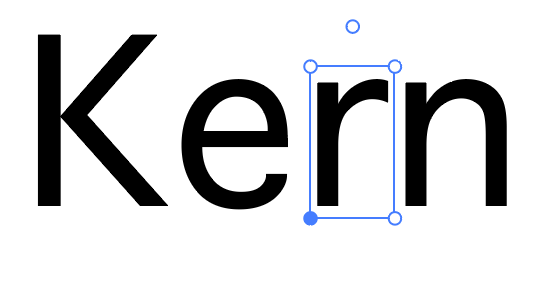
ഘട്ടം 3: അമർത്തുകഇടത് അല്ലെങ്കിൽ വലത് അമ്പടയാള കീകൾ സ്പെയ്സിംഗ് ക്രമീകരിക്കാൻ. വീണ്ടും, ഇടത് അമ്പടയാളം സ്പെയ്സിംഗ് കുറയ്ക്കുകയും വലത് അമ്പടയാളം സ്പെയ്സിംഗ് വർദ്ധിപ്പിക്കുകയും ചെയ്യുന്നു. നിങ്ങൾ ഇത് സ്വമേധയാ ചെയ്യാൻ ആഗ്രഹിക്കുന്നുവെങ്കിൽ, നിങ്ങൾക്ക് Shift കീ അമർത്തിപ്പിടിച്ച് ഇടത്തോട്ടോ വലത്തോട്ടോ വലിച്ചിടാനും കഴിയും.
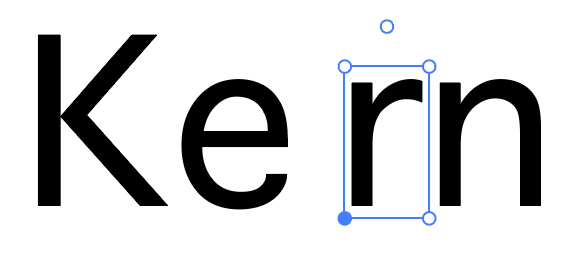
നുറുങ്ങ്: കേൺ ടെക്സ്റ്റിലേക്ക് ടച്ച് ടൈപ്പ് ടൂൾ ഉപയോഗിക്കുന്നതിനു പുറമേ, ഈ ടൂൾ ഉപയോഗിച്ച് നിങ്ങൾക്ക് ചെയ്യാൻ കഴിയുന്ന മറ്റ് രസകരമായ കാര്യങ്ങളുണ്ട്. ഉദാഹരണത്തിന്, ബൗണ്ടിംഗ് ബോക്സ് വലിച്ചുകൊണ്ട് നിങ്ങൾക്ക് തിരഞ്ഞെടുത്ത പ്രതീകം സ്കെയിൽ ചെയ്യാനോ തിരിക്കാനോ കഴിയും.
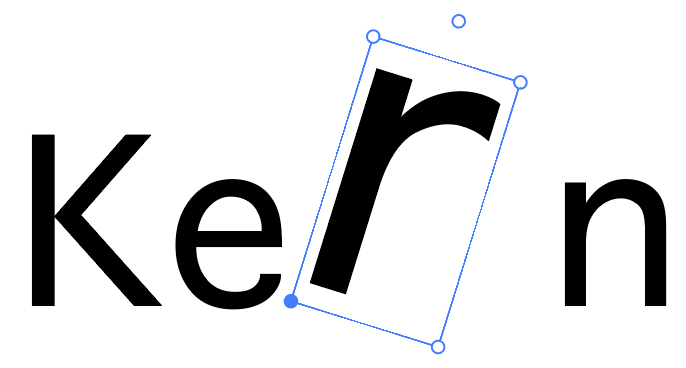
പതിവുചോദ്യങ്ങൾ
Adobe Illustrator-ലെ കെർണിംഗിനെക്കുറിച്ച് നിങ്ങൾക്ക് ഉണ്ടായേക്കാവുന്ന മറ്റ് ചില ചോദ്യങ്ങൾ ഇതാ.
കെർണിംഗും ട്രാക്കിംഗും തമ്മിലുള്ള വ്യത്യാസം എന്താണ്?
കെർണിംഗും ട്രാക്കിംഗും ടെക്സ്റ്റിന്റെ സ്പെയ്സിംഗ് കൈകാര്യം ചെയ്യുന്നതിനുള്ള എല്ലാ പ്രക്രിയകളാണ്. എന്നാൽ അവ കൃത്യമായി സമാനമല്ല. ട്രാക്കിംഗ് മുഴുവൻ ടെക്സ്റ്റിന്റെയും (ഒരു കൂട്ടം അക്ഷരങ്ങളുടെ) സ്പെയ്സിംഗ് ക്രമീകരിക്കുന്നു, കൂടാതെ കെർണിംഗ് രണ്ട് നിർദ്ദിഷ്ട അക്ഷരങ്ങൾക്കിടയിലുള്ള ഇടം ക്രമീകരിക്കുന്നു.
എന്തുകൊണ്ട് കേർണിംഗ് ഉപയോഗപ്രദമാണ്?
കേർണിംഗ് വായനാക്ഷമത മെച്ചപ്പെടുത്തുന്നു, പ്രത്യേകിച്ചും പ്രതീകങ്ങളുടെ ചില കോമ്പിനേഷനുകൾ വേർതിരിച്ചറിയാൻ പ്രയാസമുള്ളപ്പോൾ അല്ലെങ്കിൽ ഫോണ്ട് ശൈലി തന്ത്രപരമായിരിക്കുമ്പോൾ. ചിലപ്പോൾ മോശം കെർണിംഗ് തെറ്റിദ്ധാരണകളിലേക്ക് നയിച്ചേക്കാം.
എന്തുകൊണ്ടാണ് അഡോബ് ഇല്ലസ്ട്രേറ്ററിൽ കെർണിംഗ് പ്രവർത്തിക്കാത്തത്?
ടൈപ്പ് ടൂൾ ആക്ടിവേറ്റ് ചെയ്യാത്തപ്പോൾ കെർണിംഗ് പ്രവർത്തിക്കില്ല, ഒരു കെർണിംഗ് മൂല്യം ചേർക്കുന്നതിന് നിങ്ങൾ രണ്ട് പ്രതീകങ്ങൾക്കിടയിൽ ക്ലിക്ക് ചെയ്യണം, അല്ലാത്തപക്ഷം, കേൺ ഓപ്ഷനുകൾ ചാരനിറമാകാം.
പൊതിയുക
കെർണിംഗ് ഒരു എളുപ്പ പ്രക്രിയയാണ്, പക്ഷേ നിങ്ങളിൽ ചിലർക്ക് ഇത് എനിക്ക് മനസ്സിലായിയഥാർത്ഥ സ്പെയ്സിംഗിനെക്കുറിച്ച് ആശയക്കുഴപ്പത്തിലാകുക - എത്ര സ്പെയ്സിംഗ് ചേർക്കണം അല്ലെങ്കിൽ ട്രാക്ക് സൂക്ഷിക്കാൻ കഴിയില്ല.
ഈ സാഹചര്യത്തിൽ, പ്രതീക പാനൽ ഉപയോഗിച്ച് ആരംഭിക്കുക. അവ തുല്യമായി വിടുന്നതിനെക്കുറിച്ച് നിങ്ങൾക്ക് ആശങ്കയില്ലെങ്കിൽ, കീബോർഡ് കുറുക്കുവഴി ഉപയോഗിക്കുന്നത് ഏറ്റവും വേഗമേറിയ മാർഗമായിരിക്കണം.

